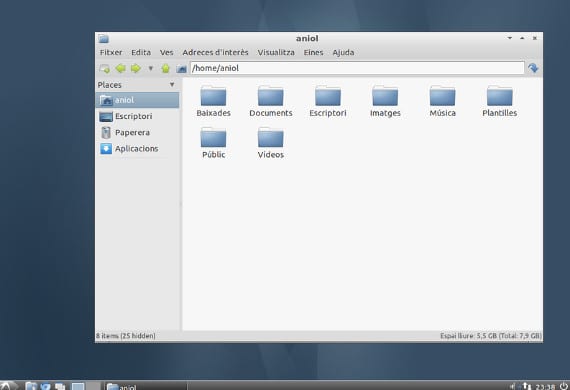
Najskromniejsze dystrybucje uderzają mocno Ubuntu a w Gnu / lInux dobrze wyglądają komputery stacjonarne Lxde lub dystrybucje, takie jak Lubuntu mają coraz więcej użytkowników. W takich przypadkach redukcja zasobów polega na ręcznym wykonywaniu większej liczby czynności w celu zmniejszenia zużycia pamięci i procesora.
Zatem konfiguracje, które są ładowane do początek lub przez profile są odrzucane, aby nie były ładowane, a użytkownik mógł je skonfigurować według własnych upodobań.
Skonfiguruj aplikacje startowe w Lubuntu
W przypadku Lubuntu, Jeśli chcemy załadować określoną aplikację chcemy usunąć aplikację od początku musimy udać się do naszego Strona główna, do naszego folderu osobistego i przeszukuj ukryte pliki folder .config, a następnie przechodzimy do folderu lxsesjatutaj szukamy Lxde iw tym folderze szukamy pliku autostart że będziemy otwierać i edytować.
Kiedy otworzymy plik, zobaczymy listę aplikacji, które zaczynają się od znaku @, @. Wskazuje to systemowi, że jest to aplikacja, dlatego jeśli chcemy, aby notatnik na początku będziemy musieli tylko umieścić
@pawel_
poniżej listy, więc zostanie załadowany przy starcie systemu. Jeśli chcemy usunąć określoną aplikację, po prostu usuń linię.
Korzystając z terminala, możemy otworzyć plik w następujący sposób
sudo nano /.config/lxsession/lubuntu/autostart
Ładowanie profilu, praktyczne zastosowanie
Ta metoda jest bardzo prosta, a jednocześnie daje nam niesamowitą grę. Zaletą tego systemu jest to, że możemy stworzyć profil dla każdego zastosowania, jakie chcemy. Więc tworzymy użytkownika, który jest multimedialny, innego, który jest na przykład internetem i / lub automatyką biurową. Następnie możemy edytować login każdego użytkownika i dodać odpowiednie aplikacje, na przykład w profilu automatyki biurowej możemy napisać co następuje
@abiword
@gnumeryczny
man
Spowoduje to załadowanie edytora tekstu, arkusza kalkulacyjnego i naszego osobistego folderu na wypadek, gdybyśmy chcieli edytować plik. Możemy więc robić to w różnych profilach, znacznie przyspieszając potencjał naszego systemu. Nie oznacza to, że nie możemy korzystać z przeglądarki internetowej, jeśli chcemy pisać w naszym edytorze tekstu, ale raczej, że kiedy wybieramy profil, to co robimy, to ładowanie określonych programów, aby przyspieszyć ich ładowanie. Oczywiście spróbuj, ponieważ lista nie jest zbyt szeroka, ponieważ Lubuntu Może zdziałać cuda na naszych komputerach, ale nie cuda, a 20 aplikacji może bardzo spowolnić uruchamianie systemu.
Więcej informacji - Compton, kompozycja okien w LXDE, Lubuntu 13.04, recenzja „lekka”,
Źródło - Lxde Wiki
Wizerunek - Wikipedia
Świetny. U mnie zadziałało idealnie. Dziękuję bardzo za udostępnienie tego. Pozdrowienia.
Nie pozwala mi na modyfikowanie go za pomocą konsoli i nie da się go edytować za pomocą środków graficznych, co mogę zrobić?
to już nie dotyczy zmiany LXDE, gdzie jest domyślny autostart
doskonała dzięki